Lehrveranstaltungsgruppen erstellen und verwalten
Damit sich Teilnehmer/innen zu einer Lehrveranstaltung anmelden können, benötigt jede Lehrveranstaltung in KLIPS 2.0 mindestens eine zugehörige Lehrveranstaltungsgruppe (LV-Gruppe). Bei der Erstellung einer Lehrveranstaltung wird daher automatisch immer auch eine zugehörige LV-Gruppe – die "Standardgruppe" - erstellt. Diese ist zunächst inaktiv und wird in der Oberfläche (mit Ausnahme der Terminliste) nicht angezeigt.
Neben der Standardgruppe haben Sie die Möglichkeit, beliebig viele weitere LV-Gruppen zu erstellen. Jede Lehrveranstaltung verfügt somit über genau eine Standardgruppe und optional beliebig viele weitere LV-Gruppen.
Wenn Sie planen, mehrere LV-Gruppen anzulegen, können Sie zusätzlich die Standardgruppe aktivieren und für Sammeltermine nutzen (z. B. für Vor- und Nachbesprechungen, bei denen die Teilnehmer/innen aller LV-Gruppen anwesend sind).
Inhalt dieses Kapitels
Standardgruppe aktivieren
1. Sie befinden sich in der Applikation LV-Erhebung (Aufruf siehe hier).
2. Klicken Sie in der Spalte TN(WL)/ Grp(oL) [Bedeutung: Teilnehmer/innen (Warteliste)/Gruppen (Gruppen ohne Lehrende)] auf den verlinkten Wert in der Zeile Ihrer Lehrveranstaltung. Das Fenster "Teilnehmerverwaltung – Gruppenliste" öffnet sich.
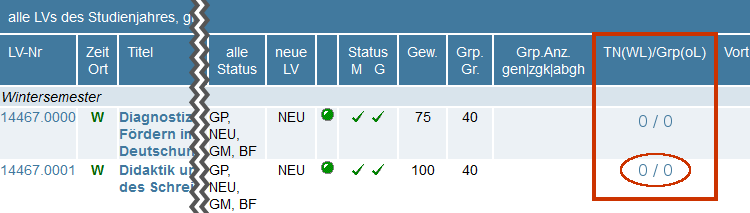
3. Klicken Sie oben rechts im Navigationsbereich unter Aktion auf neue Gruppe aktivieren/erstellen. Das Fenster "Teilnehmerverwaltung - neue Gruppe aktivieren/erstellen" erscheint.
4. Die Option Standardgruppe aktivieren ist gewählt. Klicken Sie auf Weiter.
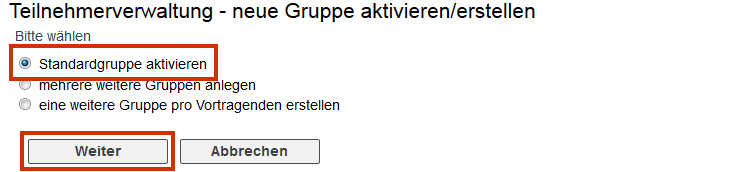
5. Das Fenster "Teilnehmerverwaltung – Gruppenparameter" erscheint. Geben Sie sowohl in das Feld max. TeilnehmerInnen als auch in das Feld maximale TeilnehmerInnenanzahl (geplant) die maximale Anzahl an Plätzen ein, die den Teilnehmer/innen in dieser LV-Gruppe zur Verfügung stehen.
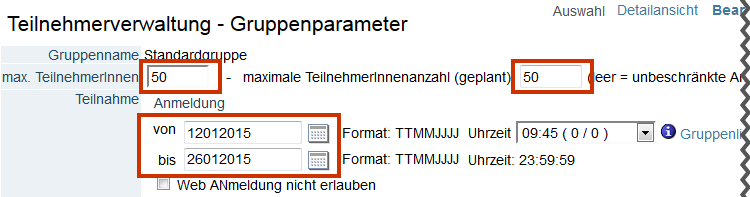
Achtung: Wenn die Anzahl der Teilnehmer/innen unbeschränkt sein soll, geben Sie den Wert "9999" in beide Felder max. TeilnehmerInnen und maximale TeilnehmerInnenanzahl (geplant) ein. Lassen Sie das Feld nicht leer, wie es fälschlicherweise neben dem Eingabefeld beschrieben wird.
Hinweis: Mit dem Start der Belegphase wird der von Ihnen eingetragene Wert im Feld max. TeilnehmerInnenseitens des KLIPS-Teams mit dem Wert "0" überschrieben, sofern Sie das Reihungsverfahren "Anmeldezeitpunkt Universität zu Köln" gewählt haben.
6. Die An- und Abmeldefristen sind bereits in den Feldern "Anmeldung von/bis" hinterlegt. Die Fristen werden von den Fakultäten beschlossen und anschließend vom KLIPS-Team eingetragen.
7. Wählen Sie anschließend das Reihungsverfahren über die entsprechenden Optionsfelder. Detaillierte Informationen zu den Reihungsverfahren finden Sie am Ende dieser Seite unter "Informationen zu Reihungsverfahren".
Achtung: Wenn Sie ein Verfahren wünschen, nach dem Plätze auf der Fixplatzliste unmittelbar vergeben werden, solange in der LV freie Plätze verfügbar sind ("Windhundverfahren"), dann wählen Sie das Reihungsverfahren"Anmeldezeitpunkt Universität zu Köln". Die übrigen Reihungsverfahren erlauben nur die Abgabe von Belegwünschen - die Studierenden landen immer auf der Belegwunschliste.
A. Über den jeweiligen Mechanismus, der einem Reihungsverfahren zugrunde liegt, können Sie sich in KLIPS 2.0 detailliert informieren, indem Sie auf den jeweiligen Link Details klicken.
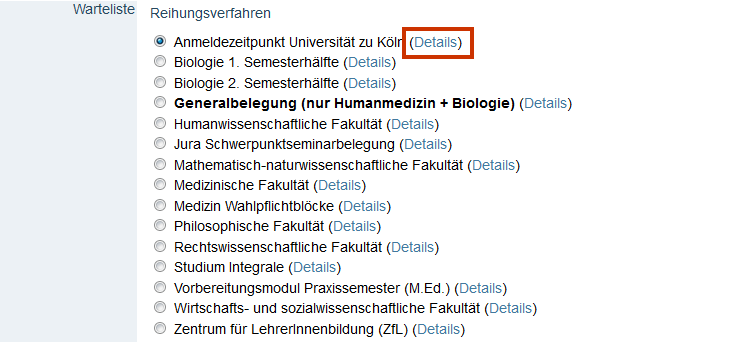
B. Das Fenster "Reihungsverfahren - Beschreibung" erscheint. Hier erfahren Sie im Detail, wie in KLIPS 2.0 die Plätze in der jeweiligen Lehrveranstaltungen vergeben werden und in welcher Reihenfolge die jeweiligen Bezugsgrößen Einfluss auf die Vergabe haben.
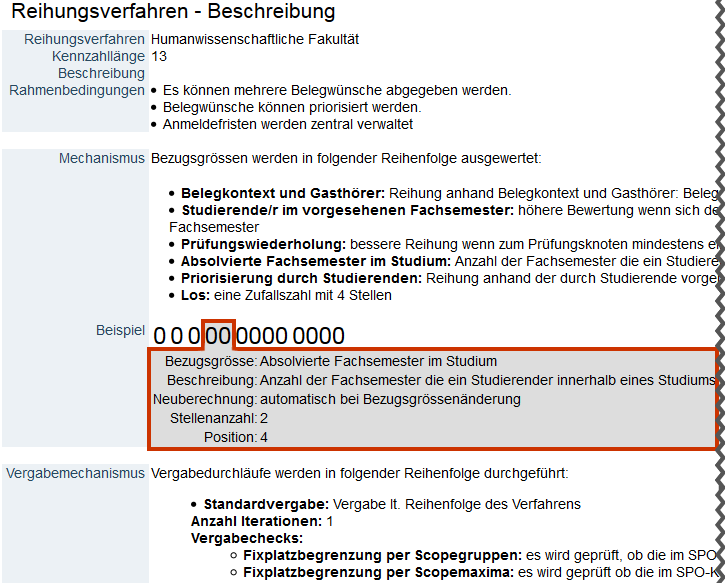
Hinweis: Wenn Sie mit der Maus über die einzelnen Ziffern des Beispiels fahren, erhalten Sie zusätzliche Informationen zur jeweiligen Bezugsgröße.
8. Es ist möglich, die Anmeldung zu Lehrveranstaltungen Ihres Bereiches für bestimmte Studiengänge zu beschränken. Hierfür ist es notwendig, einen Studienfilter einzurichten.
Scrollen Sie im Fenster „Verwaltung von Teilnehmenden – Gruppenparameter“ zum Menüpunkt SPO-Filter und klicken Sie auf die Schaltfläche Bearbeiten.
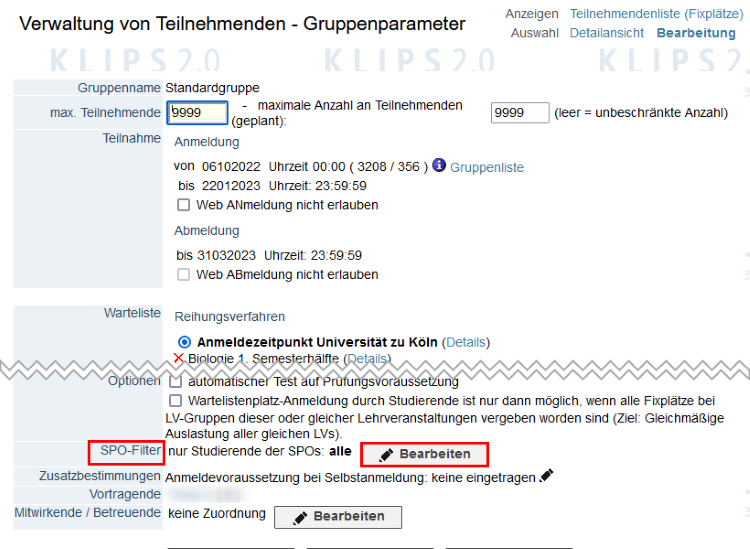
9. Das Fenster „Teilnehmendenverwaltung - Einschränkung auf Studien“ öffnet sich. Im Navigationsmenü können Sie in der Zeile Filter auswählen, ob Ihnen nur die Studien der eigenen Fakultät oder Alle SPOs angezeigt werden. Sie haben nun in der entsprechenden Ansicht die Möglichkeit, die Studiengänge auszuwählen, die für die Teilnahme an der Lehrveranstaltung berechtigt sind. Klicken Sie hierfür auf die Auswahlfelder vor den individuellen Studiengängen.
Achtung: Wenn Sie keine einzelnen Studiengänge auswählen, können alle Studierenden, deren Studiengänge mit der entsprechenden Lehrveranstaltung verknüpft sind, Belegwünsche für die Lehrveranstaltung abgeben.
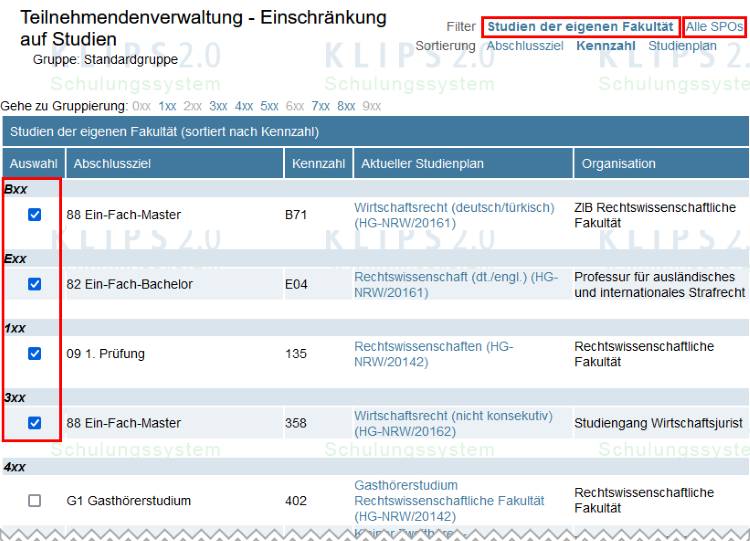
10. Klicken Sie auf die Schaltfläche Speichern, um Ihre Auswahl zu bestätigen.
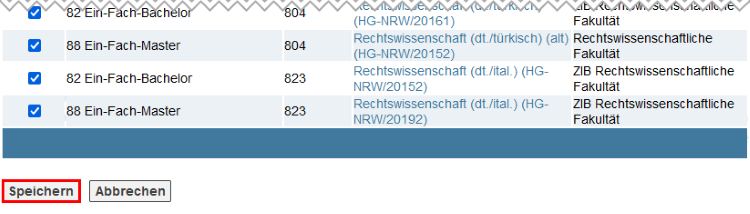
11. Das Fenster schließt sich. Das Fenster „Verwaltung von Teilnehmenden – Gruppenparameter“ aktualisiert sich und zeigt nun im Abschnitt SPO-Filter die Studiengänge an, für die eine Anmeldung zur Lehrveranstaltung möglich ist.
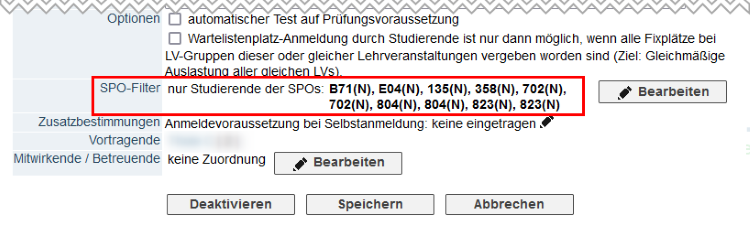
12. Geben Sie im Fenster "Teilnehmerverwaltung – Gruppenparameter" die weiteren gewünschten Attribute für Ihre Standardgruppe ein, eine Beschreibung aller Attribute finden Sie in der Tabelle im Anschluss.
13. Klicken Sie anschließend auf die Schaltfläche Aktivieren.
14. Im Fenster "Teilnehmerverwaltung – Gruppenliste" ist Ihre Standardgruppe nun eingetragen. Eine Onlineanmeldung zu dieser ist im angegebenen Zeitraum möglich. Mit Beginn der Anmeldefrist melden sich die Studierenden an und erhalten eine Position auf der Belegwunsch- oder Warteliste.
Achtung: Sobald ein/e Studierende/r im Rahmen der Anmeldefrist einen Belegwunsch abgegeben hat, kann kein anderes Reihungsverfahren mehr gewählt werden.
Attribute des Fensters "Teilnehmerverwaltung – Gruppenparameter" sowie der "Gruppenliste"
Hinweis: Einige Attribute werden aus Platzgründen in der Gruppenliste unterschiedlich abgekürzt. In diesen Fällen finden Sie eine Anmerkung in der Spalte Attribut.
| Attribut | Beschreibung |
|---|---|
| TeilnehmerInnen / LV-Gruppe (in der Gruppenliste mit "TeilnehmerInnen / max." abgekürzt.) | Maximale Anzahl an Plätzen in dieser LV-Gruppe, die Teilnehmer/innen zu Verfügung stehen. |
| TeilnehmerInnen / maximale Teilnehmer-Innenanzahl (geplant) (in der Gruppenliste mit "TeilnehmerInnen / max. (gepl.)" abgekürzt) | Geplante maximale Anzahl an Plätzen in dieser LV-Gruppe, die Teilnehmer/innen zu Verfügung stehen. Zusätzlicher Planungswert, der im Rahmen der zentralen Vergabe benötigt wird. Hier soll der gleiche Wert wie unter "TeilnehmerInnen / LV-Gruppe" eingetragen sein. |
| TeilnehmerInnen / Ist (Dr.) | Anzahl der Teilnehmer/innen in der Teilnehmer/innen/liste (= Fixplatzliste). Die Zahl in der Klammer ist die Anzahl der Studierenden mit einem Doktoratsstudium. |
| TeilnehmerInnen / WL | Anzahl der Teilnehmer/innen auf der Warteliste. |
| Anmeldung von / bis | Beginn/Ende der Anmeldefrist Die Anmeldefristen sind bereits in den Feldern "Anmeldung von/bis" hinterlegt. Die Fristen werden von den Fakultäten beschlossen und anschließend vom KLIPS-Team eingetragen. Wenn Sie die Web-Anmeldung nicht erlauben möchten, aktivieren Sie bei der Eingabe im Fenster "Teilnehmerverwaltung – Gruppenparameter" das entsprechende Kontrollkästchen. |
| Abmeldung / bis | Ende der Abmeldefrist Die Abmeldefristen werden ebenfalls von den Fakultäten beschlossen und anschließend vom KLIPS-Team eingetragen. Wenn Sie die Web-Abmeldung nicht erlauben möchten, aktivieren Sie bei der Eingabe im Fenster "Teilnehmerverwaltung – Gruppenparameter" das entsprechende Kontrollkästchen (nur möglich, wenn auch die Web-Anmeldung nicht erlaubt ist). |
| Reihungsverfahren | In KLIPS 2.0 werden die Plätze in Lehrveranstaltungen nach einem hinterlegten Reihungsverfahren (= Vergabeverfahren) vergeben. Detaillierte Erläuterungen zu den Reihungsverfahren finden Sie im Abschnitt: Informationen zu Reihungsverfahren |
| Zeit, in der freie Teilnehmerplätze automatisch an wartende Personen vergeben werden | Bitte klicken Sie hier die Option nie an. |
| Anzeige der Wartelistenposition für TeilnehmerInnen (in der Gruppenliste mit "Anz. Pos." abgekürzt) | Für jede LV-Gruppe kann festgelegt werden, ob Studierende ihre Position auf der Warteliste einsehen können.
|
| Optionen | Unter Optionen ist nur die Option automatischer Test auf Prüfungsvoraussetzung relevant. Ist diese Option aktiviert, wird während der Belegung überprüft, ob die/der Studierende die Prüfungsvoraussetzungen (eine bestimmte Prüfungsleistung muss erbracht sein) erfüllt. Bei Nichterfüllen wird die Belegung unterbunden. Die Verwendung dieser Option setzt die Hinterlegung der Prüfungsvoraussetzungen voraus. Weitere Informationen dazu finden Sie unter: Prüfungstermin anlegen > Sonderfall: Prüfungen mit Voraussetzungsbedingungen |
| Filter: Nur für Studierende der Studien | Mit diesem Attribut haben Sie die Möglichkeit, die Anmeldung zu dieser LV-Gruppe nur für Studierende zu erlauben, die in den von Ihnen festgelegten Studienfächern immatrikuliert sind. Diese wählen Sie per Klick über die zugehörige Auswahlliste nur Studierende der Studien aus. Eine Mehrfachauswahl (bei gedrückter "Strg." oder "Shift"-Taste) ist möglich. Mindestens eines dieser Studienfächer muss die/der Studierende studieren, damit sie/er sich zu dieser LV-Gruppe anmelden kann. |
| Zusatzbestimmungen | Hinterlegung einer "Voraussetzungs-LV": 1. Klicken Sie auf das Stiftsymbol ganz rechts in der Zeile, um das Fenster "Teilnehmerverwaltung - Voraussetzungslehrveranstaltung wählen" zu öffnen. 2. Geben Sie den Suchbegriff in das Eingabefeld Lehrveranstaltung ein. - Optional: wählen Sie über das Auswahlfeld die zugehörige Organisation. - Optional: Legen Sie fest, nach welchem Kriterium die Ergebnisse sortiert werden sollen (LV-Nr oder Titel). - Optional: Wählen Sie über das Auswahlfeld das gewünschte Studienjahr sowie über die Optionsfelder die Semester (alle, Winter, Sommer). 3. Klicken Sie auf die Schaltfläche Suchen. Das Ergebnis Ihrer Suche wird unterhalb des Suchbereichs angezeigt. 4. Aktivieren Sie in der Auswahlliste jene LV, die Sie als "Voraussetzungs-LV" hinterlegen möchten. Sobald Sie die LV aktiviert haben, wird diese übernommen und das Fenster schließt sich. Achtung: Studierende müssen in der "Voraussetzungs-LV" auf der Fixplatzliste stehen, ansonsten ist keine Anmeldung möglich. |
| Vortragende | Unter Vortragende werden alle der LV zugeordneten Vortragenden aufgelistet. Wenn sie angehakt sind, werden sie beim Speichern der Gruppe zugeordnet. |
| Mitwirkende / Betreuende | Wenn zu der LV ein entsprechender ILIAS-Kurs angeboten wird und Sie neben den Lehrenden/Prüfenden weitere ILIAS-Tutoren (z. B. SHKs) zuordnen möchten, dann tragen Sie diese als Betreuende ein. Weitere Informationen unter: KLIPS 2.0 und ILIAS |
| SST (fixe Termine/gepl. und fixe Termine/LV) | Die aus der Gesamtdauer der LV-Termine dieser LV-Gruppe berechneten Einheiten (SST = SWS bzw. UEs).
|
Weitere LV-Gruppen erstellen
Wenn eine Lehrveranstaltung in mehreren LV-Gruppen abgehalten werden soll, überlegen Sie zunächst, ob Sie neben den weiteren LV-Gruppen auch die Standardgruppe (beispielsweise als Sammelgruppe für gemeinsame Termine aller LV-Gruppen) nutzen möchten.
Fall 1: Die Standardgruppe soll nicht genutzt (aktiviert) werden
1. Die Vorgehensweise erfolgt analog zu Standardgruppe aktivieren. Wählen Sie in Schritt 3 jedoch die Option mehrere weitere Gruppen anlegen.
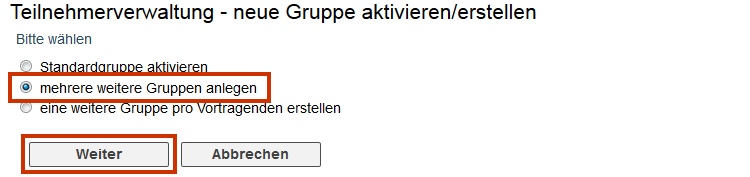
2. Im Fenster "Teilnehmerverwaltung – Gruppenparameter" können Sie dann nacheinander die gewünschten LV-Gruppen erstellen. Im Gegensatz zur "Standardgruppe" ist der Gruppenname frei wählbar.
Hinweis: Das Fenster "Teilnehmerverwaltung – Gruppenparameter" bleibt auch nach dem Speichern einer LV-Gruppe geöffnet, damit Sie gleich die nächste LV-Gruppe anlegen können. Möchten Sie keine weitere LV-Gruppe anlegen, schließen Sie das Fenster.
Informationen zu Reihungsverfahren
In KLIPS 2.0 werden die Plätze in Lehrveranstaltungen nach einem hinterlegten Reihungsverfahren (= Vergabeverfahren) vergeben. Für jede Fakultät ist mindestens ein Reihungsverfahren in KLIPS 2.0 hinterlegt.
Hinweise:
Reihungsverfahren können von Fächern, Fakultäten oder Lehrenden manuell übersteuert werden.
Die Bezeichnung "Reihungsverfahren" (die in KLIPS 2.0 verwendet wird) und die Bezeichnung "Vergabeverfahren" (die an der Universität zu Köln gebräuchlich ist) haben die gleiche Bedeutung und werden synonym verwendet.
Welche Arten von Reihungsverfahren werden in KLIPS 2.0 unterschieden?
Grundsätzlich werden 2 Arten von Reihungsverfahren unterschieden: Belegwunschverfahren und Windhundverfahren.
Belegwunschverfahren (mit/ohne Priorisierung)
Ein Belegwunschverfahren (mit/ohne Priorisierung) erlaubt nur die Möglichkeit, im Rahmen der Belegphase sogenannte "Belegwünsche" zu Lehrveranstaltungen abzugeben. Nach Ablauf der Belegphase wird die Vergabe der Plätze in KLIPS 2.0 durchgeführt. Weitere Besonderheiten von Belegwunschverfahren sind:
- Das "ScopeMaximum", d. h. die von den Fächern festgelegte maximale Anzahl an Zulassungen, die ein/eine Studierende/r in einem Bereich pro Semester erhalten können, wird ausgewertet.
- Je nach Vorgabe des Faches/der Fakultät werden Terminüberschneidungsprüfungen für alle LVs, für keine LVs oder nur für bestimmte LV-Arten durchgeführt.
- Im Rahmen des Lehrveranstaltungsangebotes finden sich gleichartige (äquivalente) Lehrveranstaltungen, von denen Studierende jedoch nur eine belegen können. Sobald ein/e Studierende/r in einer gleichartigen Lehrveranstaltung einen Fixplatz erhält, wird sie/er von allen übrigen gleichartigen Lehrveranstaltungen abgemeldet.
- Enthält eine Lehrveranstaltung mehrere LV-Gruppen, kann ein/e Studierende/r zu allen einen Belegwunsch abgeben. Die/Der Studierende kann jedoch nur in einer LV-Gruppe einen Fixplatz erhalten. Sobald sie/er in einer LV-Gruppe einen Fixplatz erhält, wird sie/er von allen übrigen LV-Gruppen dieser Lehrveranstaltung abgemeldet.
Windhundverfahren (oder "First come, first served"-Prinzip)
Ein Windhundverfahren ist ein Verfahren, nach dem Plätze hinsichtlich des Anmeldezeitpunkts ("First come, first served"-Prinzip) vergeben werden, solange freie Plätze verfügbar sind. Normalerweise stehen für alle Interessierten ausreichend Plätze zur Verfügung. Wenn Studierende während der Belegphase eine solche LV belegen, stehen Sie zunächst grundsätzlich auf der "Warteliste" (Ausnahme: Restplatzvergabe). Nach Ablauf der Belegphase wird die technische Vergabe der Plätze hinsichtlich des Anmeldezeitpunkts in KLIPS 2.0 durchgeführt und die Fixplätze vergeben. Wenn alle verfügbaren Plätze vergeben sind, verbleiben die übrigen Belegungen auf der "Warteliste". Weitere Besonderheiten von Windhundverfahren sind:
- Es ist keine Priorisierung von Lehrveranstaltungen möglich.
- Es findet weder eine Überprüfung der "ScopeMaxima" noch eine Terminüberschneidungsprüfung statt.
- Enthält eine Lehrveranstaltung mehrere LV-Gruppen, können Studierende nur eine LV-Gruppe belegen. Ein Wechsel in eine andere LV-Gruppe ist nur möglich, wenn die/der Studierende sich zunächst aus der ersten LV-Gruppe wieder abmeldet.
Welche konkreten Reihungsverfahren stehen in KLIPS 2.0 zur Verfügung?
Belegwunschverfahren mit Priorisierung:
- Biologie 1
- Biologie 2
- Humanwissenschaftliche Fakultät
- Jura Schwerpunktseminarbelegung
- Medizin Wahlpflichtblöcke
- Philosophische Fakultät
- Rechtswissenschaftliche Fakultät
- Studium Integrale
- Vorbereitungsmodul Praxissemester
- Wirtschafts- und Sozialwissenschaftliche Fakultät
- Zentrum für LehrerInnenbildung
Belegwunschverfahren ohne Priorisierung:
- Mathematisch-Naturwissenschaftliche Fakultät
Windhundverfahren (oder "First come, first served"-Prinzip):
- Anmeldezeitpunkt UzK
- Generalbelegung (nur Humanmedizin und Biologie)
- Medizinische Fakultät